לקחת את הזמן להבנת קיצורי דרך חיוניים של Ableton ללא ספק ישפר את המהירות והיעילות שלך כמפיק, זמר או מהנדס שמע. במדריך זה, אנו נספק גיליון רמאות בחינם של Ableton Live לפקודות הנפוצות ביותר ונשתף למעלה ממאה קיצורי מקשים כדי שתוכל באמת למקסם את זרימת העבודה שלך.
כיצד להשתמש בקיצורי דרך Ableton Live
קיצורי הדרך של Ableton Live ישתנו מעט בהתאם אם אתה משתמש במחשב עם מערכת הפעלה של Apple או Windows.
בעוד שנתח השוק של Windows ירד מעט עם הזמן, 72% ממשתמשי המחשבים עדיין בוחרים ב- Windows על פני מחשב מק החל מפברואר 2024. מסיבה זו, אנו בוחרים בגרסת Windows לקיצורי הדרך של Ableton. עם זאת, המרת קיצור דרך Ableton של Windows לקיצור דרך של Apple Mac היא קלה: פשוט החלף את מקש בקרת Windows (Ctrl) עבור מקש הפקודה של Apple (⌘.)
אתה יכול להשתמש בכלי החיפוש או Ctrl + F כדי לחפש קיצורי דרך שונים במדריך מקיף זה. כמו כן, זכור שההקשר חשוב בעולם של Ableton Live: תלוי באיזו תצוגה אתה נמצא, אותו קיצור דרך יכול להיות פעולות שונות כפי שמוצג להלן.
גיליון צ'יט מהיר של Ableton Live: קיצורי הדרך הפופולריים ביותר
לא בטוח אם יש לך זמן לעבור על 100+ מפתחות מהירים של Ableton Live? להלן כמה מקיצורי הדרך הפופולריים ביותר של Ableton לעיון מהיר:
מקש Tab: מעבר בין תצוגת הפעלה לסידור
F9: שיא
בחר F9 כדי להתחיל להקליט. ניתן להתאים את הספירה לאחור באמצעות התפריט הנפתח שליד מתג המטרונום:
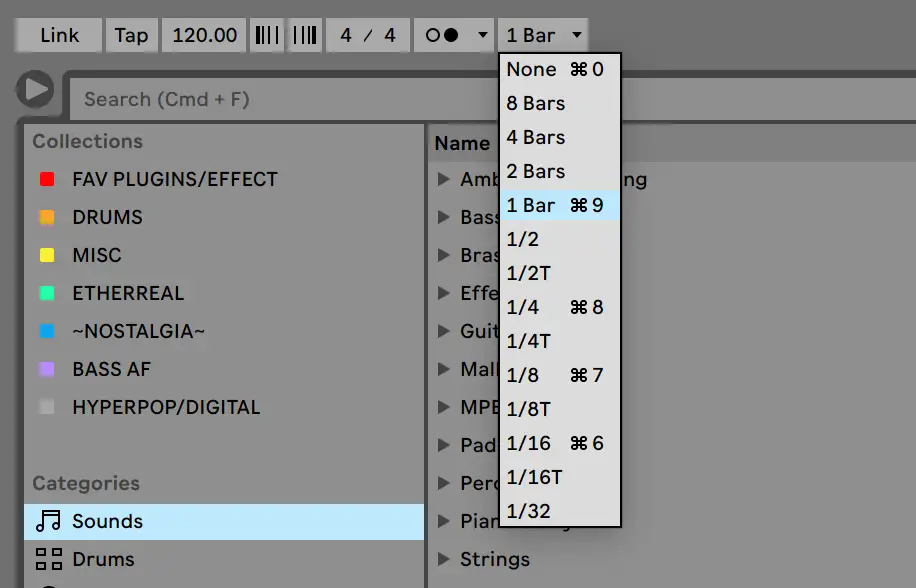
Ctrl + C: העתק
העתק קטעים עם Ctrl + C:
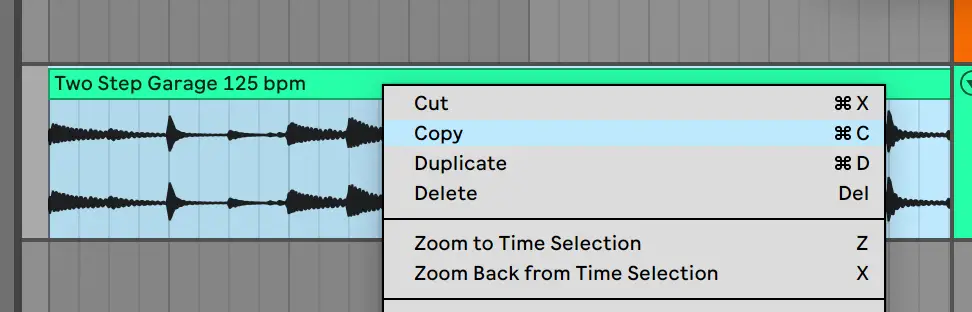
Ctrl + V: הדבק
הדבק מספר קטעים, רצועות ועוד על פני חלקים ואפילו הפעלות:
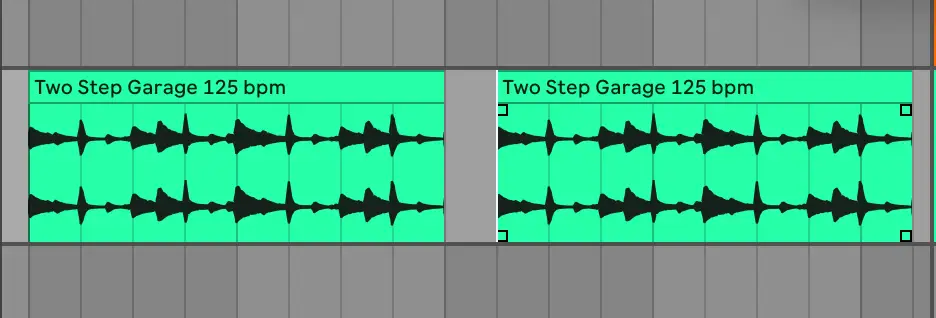
Ctrl + D: שכפול נבחר
הדגש את הקטע הרצוי ושכפל רצועות מימין לסמן באמצעות Ctrl + D:
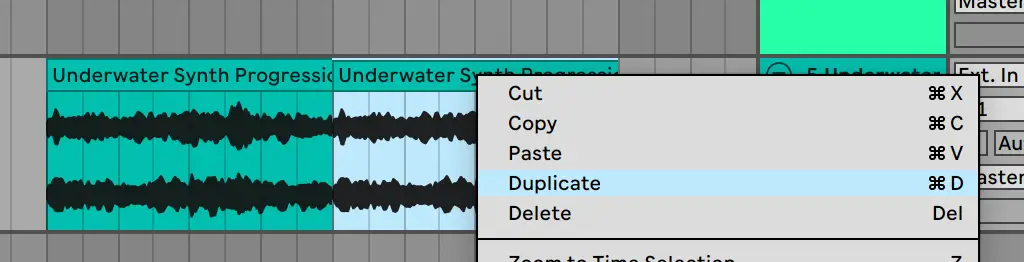
Ctrl + R: שנה שם שנבחר
התחל לשנות את שם המסלולים שלך כדי לשמור על דברים מסודרים עבור משתפי הפעולה שלך ואת העצמי העתידי שלך.
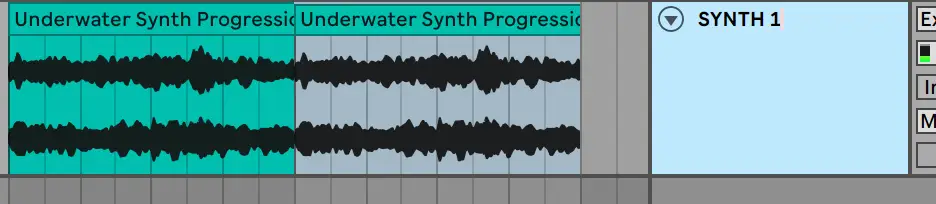
Ctrl + I: הכנס
הוסף שתיקה או פנה מקום לקטע חדש על ידי בחירה ב- Ctrl + I ופירוט כמות הסורגים או מידות הרווח שתרצה לעקוב אחר הסמן שלך.
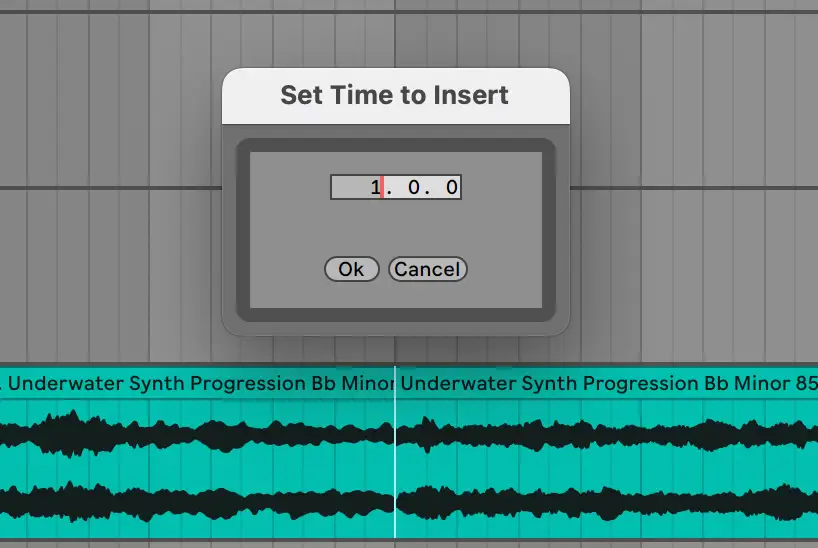
Ctrl + S: שמור סט חי
Ableton Live אינו שומר אוטומטית, לכן הקפד להשתמש במתג זה לעתים קרובות כדי לעקוב אחר העבודה שלך. בכל פעם שתבצע שינויים משמעותיים בפרויקט שלך, ייתכן שתרצה לשקול לשמור ערכה חיה חדשה לחלוטין כדי שתוכל לגשת לגרסאות קודמות במידת הצורך בהמשך הדרך.

Ctrl + L: בחירת לולאה
סמן את האורך הרצוי ולאחר מכן לחץ על Ctrl + L כדי לל ולף את הבחירה להפעלה או לתרגול.
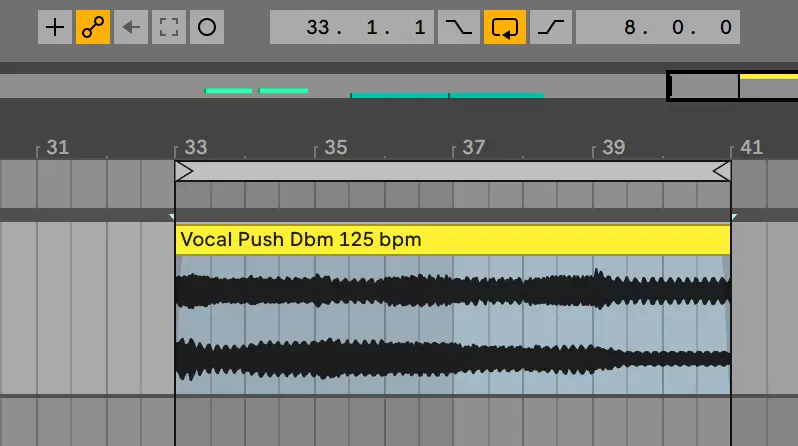
Ctrl + G: רצועות קבוצתיות
סמן את כל הרצועות המועד פות ולחץ על Ctrl + G כדי ליצור קבוצה:
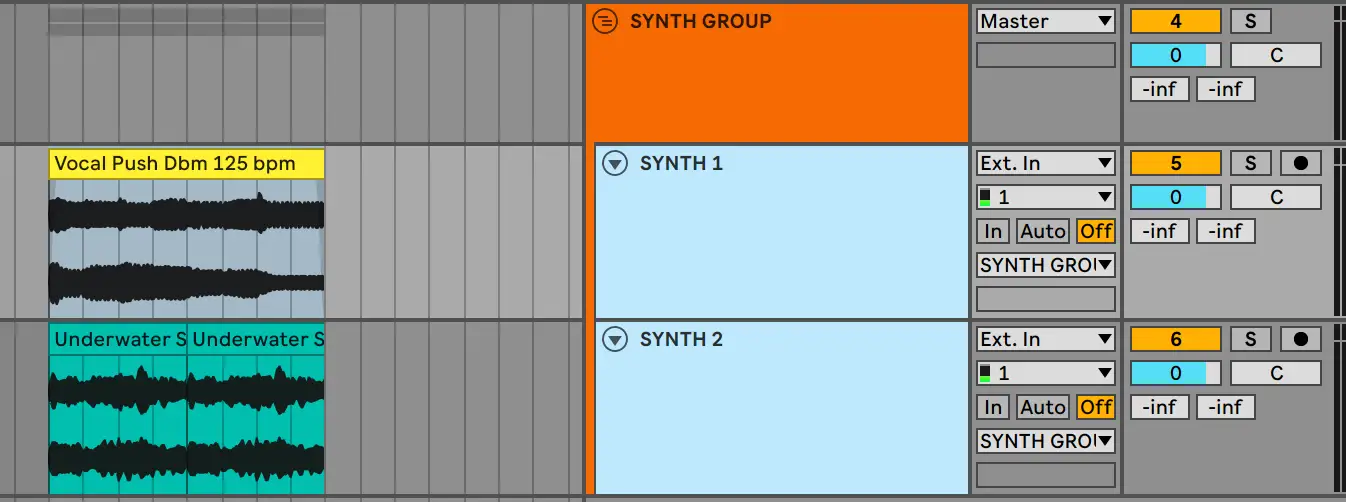
Ctrl + T: רצועת שמע חדשה
צור רצועת שמע חדשה:
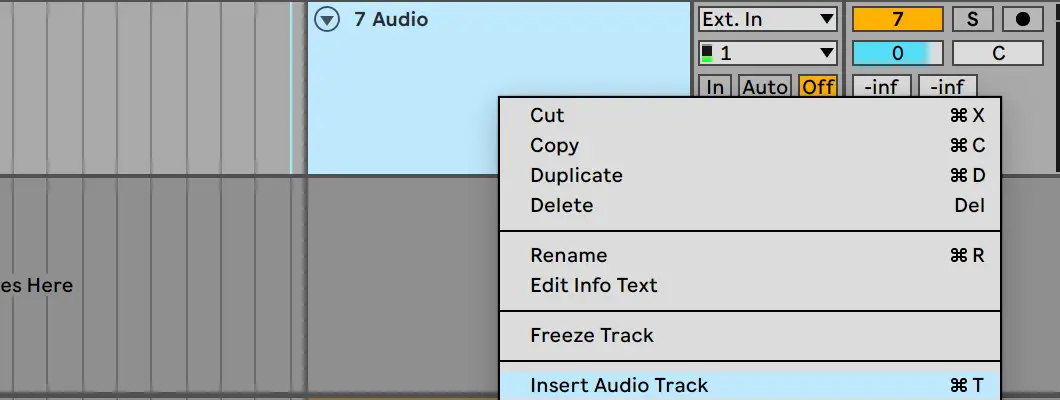
Ctrl + Shift + T: מסלול MIDI חדש
צור קליפ MIDI חדש:
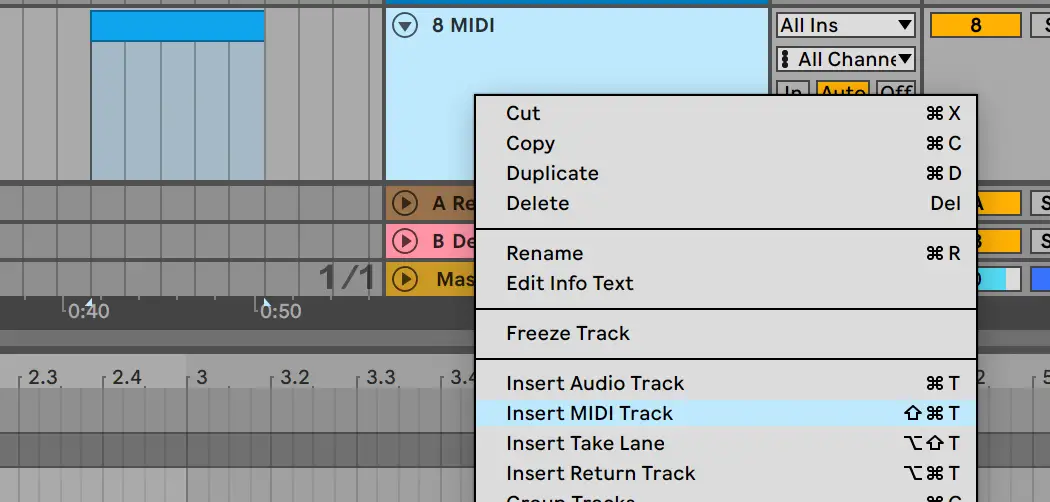
Ctrl + E: פיצול קליפ ובחירה
פיצול רצועות או קליפים MIDI בנקודת הסמן שלך:

Ctrl + Z: בטל
בטל שינויים לא רצויים. בצע מחדש עם Ctrl + Y.
100+ קיצורי דרך חיים של אבלטון
ללא עיכובים נוספים, הנה מקשים מהירים חיוניים של Ableton Live, מופרדים לפי קטגוריה:
מתגי תצוגה
השתמש בקיצורי הדרך הבאים כדי להתאים את התצוגה מבלי להושיט יד לעכבר שלך:
- Ctrl +,: פתח העדפות
- F11: החלף מצב מסך מלא
- מקש Tab: מעבר בין תצוגת הפעלה לסידור
- F12: החלף התקן או תצוגת קליפ
- F12: הסתר
- ש: החלף מצב החלפה חמה
- D: החלפת מתלה תוף
- משמרת +? : הצג תצוגת מידע
- Ctrl + Shift + W: החלף חלון שני
- Ctrl+ Alt + V: הצג חלון וידאו
- Ctrl+ Alt + B: הצג חלון דפדפן
- Ctrl + Alt + O: הצג סקירה כללית
- Ctrl + Alt + I: הצג כניסה/יציאה
- Ctrl + Alt + S: הצג שליחות
- Ctrl + Alt + M: הצג מיקסר
- Esc: סגור חלון
בקרות דפדפן
עקוב אחר הדוגמאות והמכשירים הווירטואליים הדרושים לך באמצעות פקדי הדפדפן הבאים:
- חצים למעלה ולמטה: גלול למעלה או למטה
- חצים ימינה ושמאלה: סגור או פתח תיקיות
- Ctrl + Alt + B: סגור או פתח את הדפדפן
- Shift + Enter: תצוגה מקדימה של קובץ שנבחר
- Ctrl + F: חפש בדפדפן
התאמת ערך
התאם את האוטומציה שלך, פרמטרי עוצמת הקול ועוד עם ערכים מדויקים:
- הזן: אישור הזנת ערך
- Esc: ביטול הזנת ערך
- מקשי החצים למעלה ולמטה: הגדלה/להקטין ערך
- Shift: רזולוציה משופרת
- מקשי מספרים: הקלד ערך
- . +,: המשך לשדה הבא
פלייבק
עצור, התחל והתאם את התצוגה שלך באמצעות פקדים אלה:
- מקש רווח: הפעל מסמן ההתחלה או עצור
- F9: שיא
- +: התקרב
- -: התרחקות
- Ctrl + Shift + F: גלילה אוטומטית
עריכת מסלולים
ערוך רצועות בודדות וקבוצות של רצועות באמצעות פקודות מפתח אלה:
- Ctrl + X: גזור
- Ctrl + C: העתק
- Ctrl + V: הדבק
- Ctrl + ד: שכפול
- Ctrl + Z: בטל
- Ctrl + Y: בצע מחדש
- Ctrl + R: שינוי שם
- הכרטיסייה: שינוי שם הרצועה הבאה שנבחרה
- Ctrl + A: בחר הכל
- שטח אחורי או מחק: מחק
- Ctrl + T: הכנס רצועת שמע
- Ctrl + Shift + T: הכנס קליפ MIDI
- Ctrl + Alt + T: הכנס מסלול החזרה
- Ctrl + G: קבץ רצועות שנבחרו
- Ctrl + Shift + G: בטל את הקבוצה של הרצועה שנבחרה
- +: הרחב רצועות מקובצות
- -: הסתר רצועות מקובצות
- C: רצועות נבחרות בזרוע
- S: רצועות נבחרות סולו
פקודות תצוגת הפעלה
השתמש בפקודות הבאות כדי לבטל את נעילת הפרמטרים בתצוגת הפעלה:
- Ctrl + Shift + M: הכנס רצועת MIDI חדשה
- Ctrl + I: הכנס סצנה
- Ctrl + Shift + I: הכנס סצנה שצולמה
- 0: הפעל והשבית את הקליפ שנבחר
פקודות תצוגת סידור
ניתן להשתמש בקיצורי דרך אלה כדי לשפר את זרימת העבודה שלך בתצוגת הסידור:
- Ctrl + E: פיצול קליפ ובחירה
- Ctrl + J: איחוד קליפים
- Ctrl + Alt + F: יצירת דהייה או הצלבה
- Ctrl+L: החלפת בחירת לולאה
- Ctrl + I: הכנס שתיקה
- Ctrl + Alt: פנה שמאלה או ימינה של הבחירה
- U + מקשי חצים: לקפל או לפרוס רצועות שנבחרו
- Alt + U: פתח את כל הרצועות
- Alt + +/-: התאם את הגובה
- Ctrl + Shift + F: גלול תצוגה כדי לעקוב אחר השמעה
- H: אופטימיזציה של גובה הסידור
- W: אופטימיזציה של רוחב הסידור
- R: בחירת קליפ שמע הפוכה
- Z: התקרב לבחירת זמן סידור
- X: זום אחורה מבחירת זמן סידור
אוטומציה
שפר את כיש ורי האוטומציה שלך עם קיצורי הדרך הבאים של Ableton:
- ת: החלף מצב אוטומציה
- Shift: התאמה משופרת לאוטומציה של עריכה
- Alt: צור קטע אוטומציה מעוקל
- F: החלפת דהייה אוטומטית
- Ctrl + Backspace: נקה מעטפה או מחק אוטומציה
- B: החלף מצב ציור
מיפוי מקשי MIDI
התאם את תווי ה- MIDI וקיצורי המקשים לטעמך באמצעות פקדים אלה.
- Ctrl + M: החלף מצב מיפוי MIDI
- Ctrl + K: החלף מצב מיפוי מקשים
- M: החלף מקלדת MIDI למחשב
- X ו- Z: התאמת אוקטבות מקלדת MIDI
- C ו- V: התאם את מהירות מקלדת MIDI
כאשר אתה מגדיר לראשונה בקרי MIDI, תרצה לוודא שאתה מתקין את כל מנהלי ההתקן הדרושים ולבדוק את חיבור ה- MIDI הראשוני בתוך ההעדפות לפני שתעבוד באמצעות הפקדים הספציפיים יותר המוצגים לעיל.
התאמות רשת
התאם את קליפי האודיו וה- MIDI שלך בצורה מושלמת לקצב עם מתגי קיצור המקשים הספציפיים לרשת:
- Ctrl + U: קוונטיזציה
- Ctrl + Shift + U: הגדרות קוונטיזציה
- B: החלף מצב ציור
- Ctrl + 1: רשת צרה
- Ctrl + 2: להרחיב את הרשת
- Ctrl + 3: רשת טריפלט
- Ctrl + 4: הצמד לרשת
- Ctrl + 5: רשת מותאמת זום
- Alt: עקוף הצמדה בזמן גרירה
הגדר יצירה והשלמה
הזן ויצא מהפעלות באמצעות קיצורי הדרך הבאים:
- Ctrl + N: סט חי חדש
- Ctrl + O: פתח סט חי
- Ctrl + S: שמור סט חי
- Ctrl + Shift + S: שמור את ההגדרה החיה כ
- Ctrl + Q: צא מהופעה בשידור חי
- Ctrl + H: הסתר בשידור חי
- Ctrl + Shift + R: ייצוא אודיו או וידאו
- Ctrl + Shift + E: ייצוא קובץ MIDI
- Ctrl + Alt + Shift + E: הפעל או כבה את מנוע השמע
שאלות נפוצות על קיצורי דרך Ableton Live
הגיע הזמן להשתמש במפתחות המהירים האלה של Ableton Live - לפני שתתחיל את הפגישה הבאה שלך, השתמש בשאלות ותשובות נפוצות אלה כדי למקסם את היעילות שלך.
מה Z עושה באבלטון?
CTRL + Z או CMND + Z משמש כפתור ביטול ב- Ableton Live, כפי שהוא עושה בכמה הקשרים אחרים. בטל הקלטות רצועות, סידורים מחדש, קיבוצים ועוד.
כיצד אוכל ללמוד קיצורי דרך של Ableton?
אתה לומד קיצורי דרך של Ableton על ידי הפעלת המקשים המהירים הללו בפועל. מדריך קיצור דרך מקיף זה של Ableton מספק את כל הסודות הדרושים לך כדי להתחיל להושיט יד לעכבר פחות בזמן שאתה נמצא ב- Ableton Live.
מדוע קיצורי דרך של Ableton חשובים?
הבנת קיצורי הדרך של Ableton Live, או מקשים מהירים עבור כל DAW לצורך העניין, עוזרת לך להפעיל הפעלות יעילות יותר. זה מרשים מנקודת המבט של הלקוח, וגם יעזור לך ליצור יותר מוזיקה ברמה האישית.
מהו קיצור הדרך B באבלטון?
קיצור הדרך "B" ב- Ableton Live מאפשר לך לפתוח את "מצב ציור". מצב זה מאפשר לך לצייר רצועות אוטומציה במקום לבחור צמתים בנפרד כפי שאתה יכול כאשר אתה קשור לרשת ספציפית.
האם אתה יכול ליצור קיצורי דרך מותאמים אישית של Ableton?
למרבה הצער, Ableton אינה מספקת תכונת קיצורי דרך מותאמים אישית מקורית. עם זאת, אתה יכול לעקוף גורם זה על ידי שימוש בקיצורי דרך מותאמים אישית לאפליקציות כפי שהוסבר על ידי היוצר של YouTube giordash:
כעת, לאחר שלמדת את המקשים המהירים החיוניים האלה של Ableton, כל שנותר הוא להשתמש במתגי הקיצור השימושיים הללו. תיהנו ממעבר בתהליך הייצור שלכם ביעילות ובהירות משופרים עם כל קיצורי הדרך בהישג ידכם.





